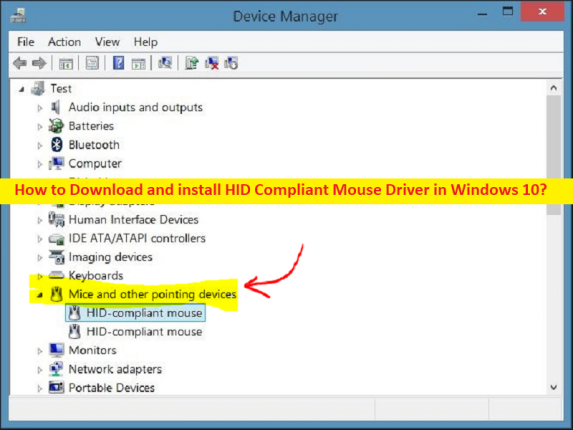
Qu’est-ce que le « pilote de souris compatible HID » dans Windows 10 ?
Dans cet article, nous allons discuter de la façon de télécharger, d’installer et de mettre à jour le pilote de souris compatible HID dans Windows 10. Des étapes/méthodes simples vous sont fournies pour le faire. Commençons la discussion.
“Pilote de souris compatible HID”:
HID fait référence à l’équipement d’interface homme-machine. Les appareils compatibles HID sont généralement des entrées et des sorties manuelles comme une souris USB, un stylo USB et un clavier USB. Ainsi, toutes les souris USB sont des appareils compatibles HID. Selon le périphérique de souris compatible HID connecté à l’ordinateur Windows 10, le pilote de souris compatible HID doit être installé sur votre périphérique en conséquence. Le pilote de périphérique de souris compatible HID est un logiciel important requis pour communiquer votre périphérique de souris compatible HID avec le système d’exploitation installé sur l’ordinateur.
Par exemple, si une souris compatible HID est connectée à un ordinateur Windows 10 64 bits, le pilote de souris compatible HID pour ordinateur Windows 10 64 bits est correctement installé sur votre ordinateur. Un pilote de souris compatible HID manquant, incompatible, corrompu ou obsolète dans l’ordinateur peut entraîner plusieurs problèmes tels que le problème de non-fonctionnement/reconnaissance de la souris compatible HID et/ou d’autres problèmes. Dans ce cas, la mise à jour du pilote est nécessaire pour le périphérique de souris compatible HID sur l’ordinateur Windows. Passons aux étapes pour obtenir le pilote pour HID Compliant Mouse.
Comment le pilote de souris compatible HID ne fonctionne-t-il pas sous Windows 10 ?
Méthode 1 : désinstaller et réinstaller le pilote de souris compatible HID via le Gestionnaire de périphériques
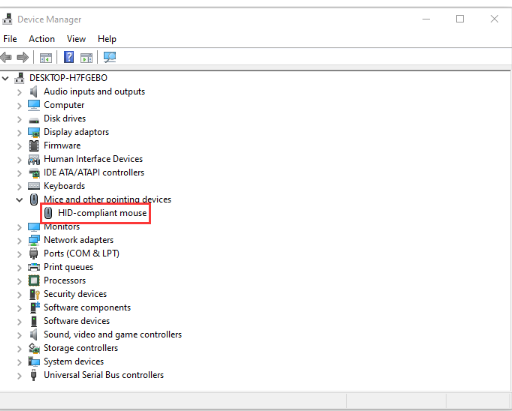
Étape 1 : Ouvrez le « Gestionnaire de périphériques » sur un PC Windows via la zone de recherche Windows et développez « Souris et autres dispositifs de pointage »
Étape 2 : Cliquez avec le bouton droit sur le pilote de votre souris HID et sélectionnez “Désinstaller” pour le désinstaller. Après cela, redémarrez votre ordinateur et le redémarrage de votre ordinateur réinstallera automatiquement le pilote de périphérique de souris compatible HID.
Méthode 2 : Redémarrez le service HID Compliant Mouse
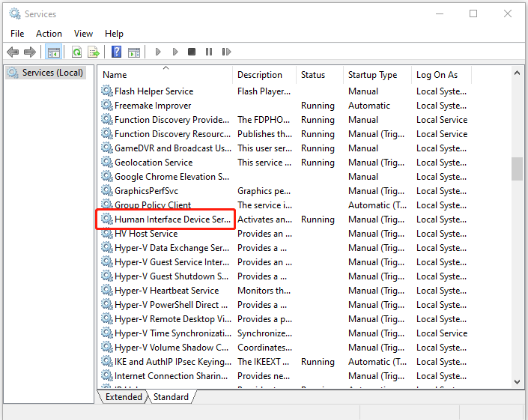
Étape 1 : Ouvrez l’application “Services” sur un PC Windows via le champ de recherche Windows
Étape 2 : Recherchez et cliquez avec le bouton droit sur le service “Périphériques d’interface humaine”, puis sélectionnez “Redémarrer” pour redémarrer le service, puis vérifiez si le problème est résolu.
Méthode 3 : Vérifier le matériel de la souris compatible HID
Ce problème peut également survenir en raison d’un problème lié au matériel de la souris compatible HID. Vous devez vous assurer et vérifier si le matériel de la souris compatible HID fonctionne correctement et est connecté au bon port de l’ordinateur.
Méthode 4 : Téléchargez, installez ou réinstallez la mise à jour du pilote de souris compatible HID sur un PC Windows [automatiquement]
Vous pouvez également essayer de mettre à jour tous les pilotes Windows, y compris la mise à jour du pilote de souris compatible HID, à l’aide de l’outil de mise à jour automatique du pilote. Vous pouvez obtenir cet outil via le bouton/lien ci-dessous.
⇓ Obtenez l’outil de mise à jour automatique du pilote
Méthode 5 : effectuer une restauration du système
Si le problème avec la souris compatible HID persiste sur l’ordinateur, vous pouvez effectuer une restauration du système sur l’ordinateur afin de résoudre le problème.
Étape 1 : Appuyez sur les touches « Windows + R » du clavier, tapez « rstrui » dans la fenêtre « Exécuter » et appuyez sur le bouton « OK » pour ouvrir l’application « Restauration du système ».
Étape 2 : Cliquez sur “Suivant”, sélectionnez un point de restauration valide en fonction de la date et de l’heure auxquelles il n’y avait aucun problème sur l’ordinateur, puis cliquez sur “Suivant > Terminer” pour lancer le processus de restauration et une fois terminé, vérifiez si le problème est résolu. .
Résoudre les problèmes de PC Windows avec “PC Repair Tool”:
‘PC Repair Tool’ est un moyen simple et rapide de trouver et de corriger les erreurs BSOD, les erreurs DLL, les erreurs EXE, les problèmes de programmes/applications, les infections de logiciels malveillants ou de virus dans l’ordinateur, les fichiers système ou les problèmes de registre, et d’autres problèmes système en quelques clics. .
⇓ Obtenez l’outil de réparation de PC
Conclusion
Je suis sûr que cet article vous a aidé sur Comment télécharger et installer le pilote de souris compatible HID dans Windows 10, Comment réparer la souris compatible HID qui ne fonctionne pas dans Windows 10 avec des moyens simples. Vous pouvez lire et suivre nos instructions pour le faire. C’est tout. Pour toute suggestion ou question, veuillez écrire dans la zone de commentaire ci-dessous.